こんにちは、ブログ更新に奮闘しているマナコです!
12月はお休みしていて久しぶりにワードプレスの更新があったのでポチッとして見たらとても使いにくいことに・・・。
この記事では12月に更新されたワードプレスの投稿画面を12月以前の投稿画面に戻す方法を紹介しています。
12月に更新されてからとても使いにくくて大変ですよね。
その大変さを解消するのがプラグインです。
プラグインを入れて簡単な設定をするだけで元の投稿画面に戻りますよ!
わかりやすく簡単に説明していきますね。
12月更新のワードプレス投稿画面使いにくい!
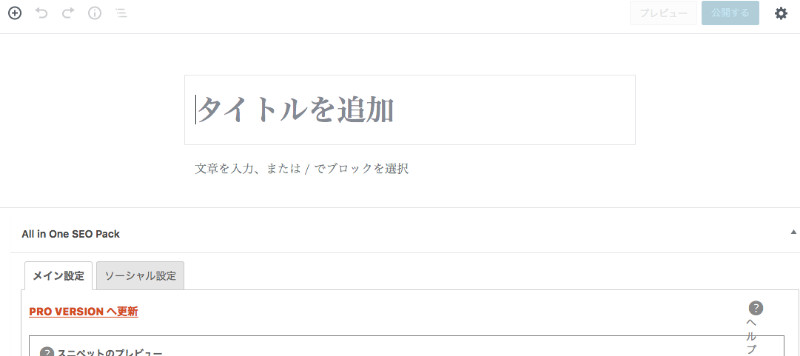
更新後の投稿画面です。
は◯なブログみたいになってる・・・!
シンプルでいいですが、やっぱり使いにくいですよね。
ワードプレスをクラシックモードに直す方法
ということで色々調べてみましたがプラグインを入れて有効化させるのが一番いいようです。
始めたばかりで本当にわからないという人のためにもわかりやすく説明していきます!
1,プラグインを入れる
ダッシュボードの左の欄からプラグインをクリックして、プラグイン新規追加から『Classic Editor』と検索します。
そして製作者『WordPress コントリビューター』の『Classic Editor』をインストールします。
インストールしたら有効化させてくださいね。
2,『投稿設定』でチェックする
左の欄の『設定』から『投稿設定』をクリックします。
すべてのユーザーのデフォルトエディターの『クラシックエディター』の部分をクリックしてください。
・・・これだけです!
これで元の投稿画面に戻ります。
投稿画面を戻すことの注意点
『Classic Editor』の公式ブログによると『Classic Editor』のプラグインのサポートは2021年までしかサポートとのこと・・・。
つまり、もしかしたら2021年以降はあのはて◯ブログの投稿画面に似ているものに戻る可能性が高いということです。
今のうちに記事の下書きとかには使いにくい方で練習しておき、仕上げるときは使いやすい方で仕上げるようにしておけばどちらも使えるようになるのでオススメです!
まとめ
この記事では12月に更新されたワードプレスの投稿画面を12月以前の投稿画面に戻す方法を紹介しました。
- プラグインの『Classic Editor』をインストール・有効化する
- 投稿設定からクラシックエディターにチェックを入れる